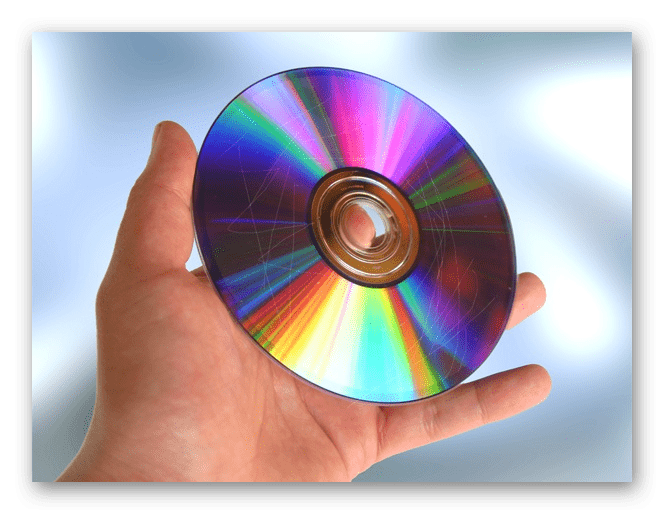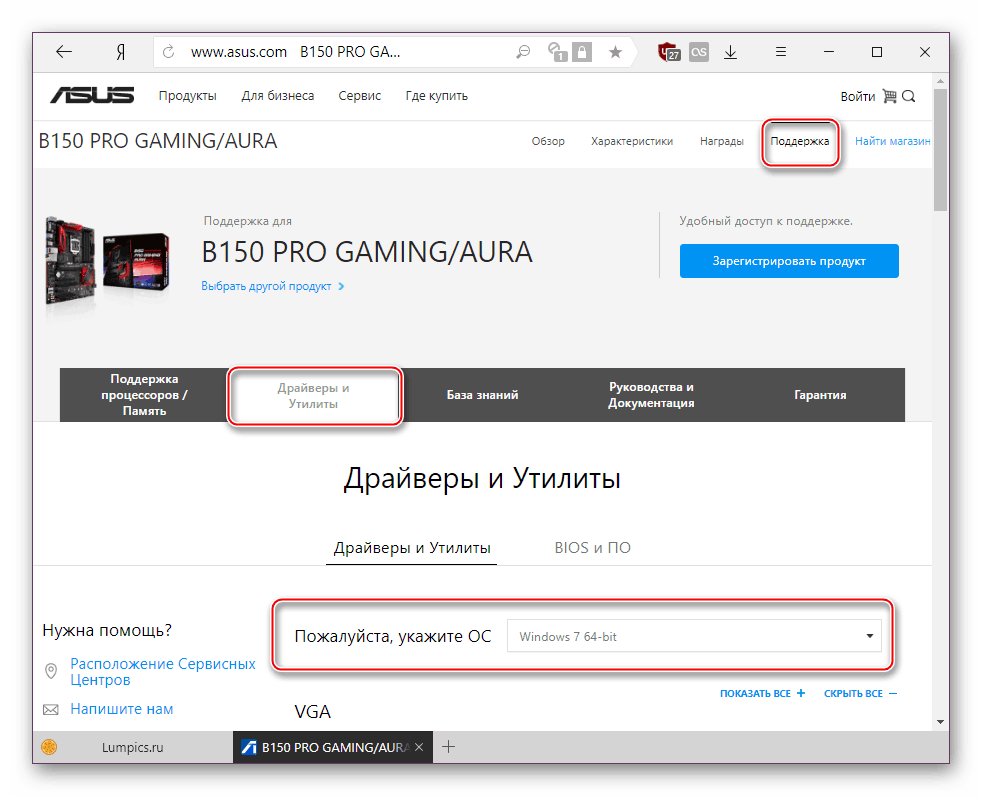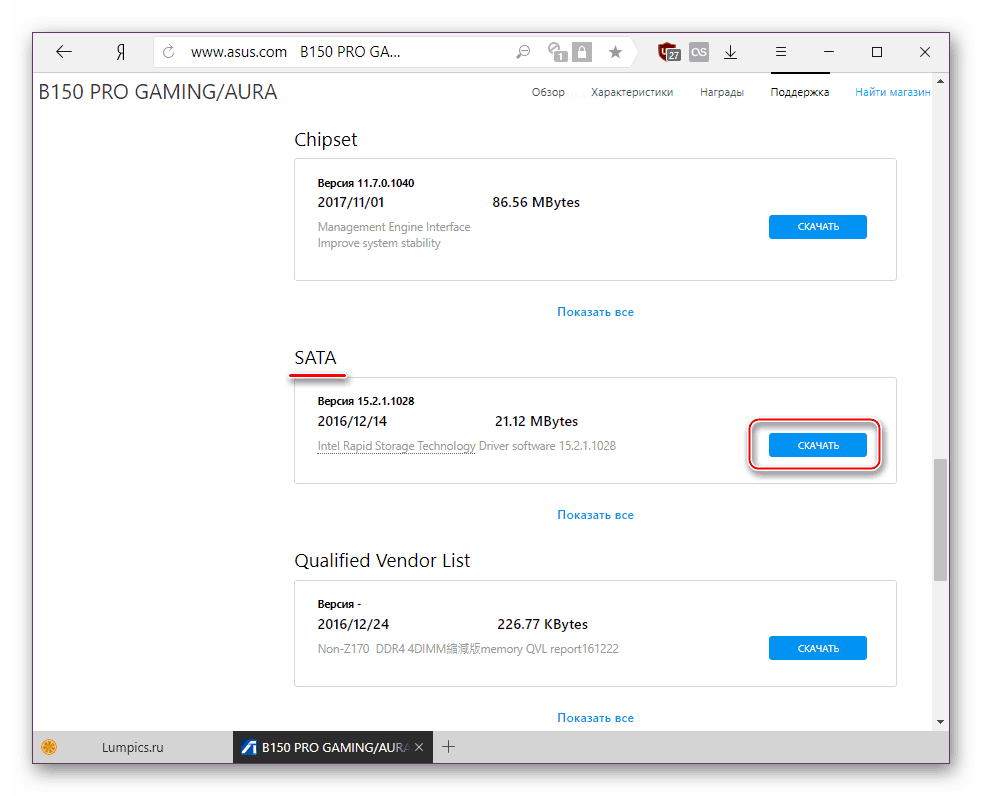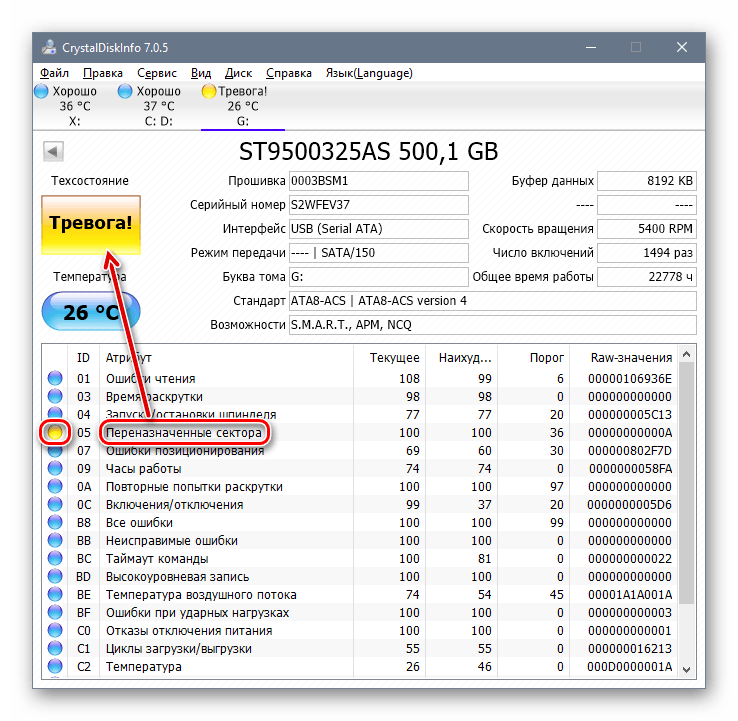ما يجب فعله إذا كان Windows 7 يتطلب برنامج تشغيل أثناء التثبيت
في كثير من الأحيان ، عند تثبيت Windows 7 نظيف ، يواجه المستخدمون نقص في برنامج تشغيل الوسائط. دون تحقيق هذا المطلب ، لا يمكن متابعة عملية التثبيت. قد يكون هذا بسبب أخطاء معينة أو حاجة حقيقية لتثبيت البرنامج. في هذه المقالة سننظر في طرق لحل المشكلة.
المحتوى
حل المشكلة مع متطلبات برنامج التشغيل عند تثبيت Windows 7
الحالة قيد النظر غير قياسية للغاية ويمكن أن تكون مصادرها الممكنة هي البرامج والأجهزة. دعونا نفحص الأخطاء والأساليب الرئيسية للقضاء عليها. على الفور ، يجب ملاحظة أن "منحنيات" تجميع نظام التشغيل تكون عادة مسؤولة ، وفي حالات نادرة ، قد يشير الإشعار المعروض إلى مشاكل غير واضحة ، مثل ذاكرة الوصول العشوائي تعمل بشكل غير صحيح ، مما يؤدي إلى إتلاف الملفات عند النسخ.

السبب 1: سوء توزيع ويندوز
عادةً ما تحتوي الإصدارات المخصصة من Windows ، والتي يمكن العثور عليها على أي أداة تعقب سيل ، كثيرًا من أوجه القصور والأخطاء نظرًا للطبيعة غير الاحترافية لمؤلفيها. قد تكون الإصدارات القديمة أيضًا غير متوافقة مع الأجهزة الجديدة من NVIDIA ، لذلك فإن الحل الأبسط هو اختيار توزيع OS آخر.
في بعض الأحيان يتم إزالة برامج تشغيل الوسائط عن صورة النظام بشكل مقصود. عندما تظهر رسالة حول غياب برنامج التشغيل ، قم ببساطة بتوصيل الوسائط بمصنّعي الكمبيوتر الخاصين بالمصنع. في الواقع ، هذا هو بالضبط ما هو مكتوب في نص الإشعار نفسه. نظرًا لأن عملية التثبيت ستكون في ذاكرة الوصول العشوائي ، فيمكنك بسهولة الحصول على محرك أقراص / قرص Windows ، وتثبيت البرنامج عبر زر Browse من قرص CD / USB آخر ، ثم إعادة إدخال الوسائط مع توزيع نظام التشغيل.
إذا لم يتم حل المشكلة ، فجرّب الخيارات التالية.
السبب 2: وسائل الإعلام السيئة
من المحتمل أن أحد هذه العناصر قد يؤثر على التثبيت بشكل سلبي:
- قرص مخدوش أو خدوش طفيفة. كلاهما يمنع قراءة البيانات من قرص مضغوط ، ونتيجة لذلك لا يتم نسخ بعض ملفات نظام التشغيل في ذاكرة الكمبيوتر. المخرج واضح هنا: إذا تم اكتشاف ضرر خارجي ، حاول نسخ صورة Windows إلى قرص آخر.
![مخدوش القرص المضغوط]()
انظر أيضا: إنشاء قرص قابل للتمهيد مع Windows 7
قد تحدث أعراض مشابهة عند توصيل محرك أقراص فلاش معطوب. حاول القضاء على القطاع التالف ، وإذا لم يساعد ، قم بتوصيل محرك أقراص USB آخر.
انظر أيضا:
قم بإنشاء محرك أقراص USB قابل للتمهيد مع Windows 7
تحقق من أداء محركات أقراص فلاش
برامج لاستعادة محرك فلاش - باستخدام قرص ضوئي قديم جسديا. إذا كنت تأخذ قرصًا مضغوطًا لم يتم استخدامه لفترة طويلة ، فقد تصادف أنه سيعمل جزئيًا فقط. ويرجع ذلك إلى خصوصية نوع حارس المعلومات - فالبصريات غالبًا ما تكون قصيرة العمر وبعد أن تعمد إلى العمل لفترة طويلة ، يمكن أن تتدهور.
- يتم تسجيل صورة نظام التشغيل على DVD-RW. حدد أنواع أخرى من الأقراص لتسجيل Windows.
بالإضافة إلى ذلك ، يمكننا أن ننصحك باختيار برنامج لتسجيل صورة النظام التي تختلف عن الصورة التي استخدمتها لأول مرة.
السبب 3: مشكلة القرص الصلب
وبسبب HDD ، قد تتم مطالبتك أيضًا بتثبيت برامج التشغيل. خيارات للقيام على الأقل 3:
- في بعض الأحيان يحتاج النظام إلى برامج تشغيل القرص الثابت. في هذا السيناريو ، تحقق من موصل محرك الأقراص الصلبة عن طريق إزالة غطاء الكمبيوتر. قم بفصل وتوصيل موصل SATA (اختياريًا يمكنك الاتصال بمنفذ آخر) ، ثم كرر تثبيت Windows. إذا أمكن ، يجب استبدال كبل SATA.
- إذا لم تساعدك التلاعبات اليدوية ، فيمكنك محاولة تثبيت برنامج التشغيل على SATA عن طريق تنزيله من الموقع الرسمي للشركة المصنعة للوحة الأم. النظر في هذه العملية على سبيل المثال من ASUS:
- انتقل إلى الموقع الرسمي للمطور ، في مربع البحث ، وابحث عن المنتج المطلوب.
انظر أيضا: تحديد نموذج اللوحة الأم
- افتح علامة التبويب مع دعم الجهاز وحدد نظام التشغيل المطلوب ، في حالتنا Windows 7 x64 أو x86.
- ابحث عن القسم باستخدام SATA ، وقم بتنزيله.
- قم بفك ضغط الأرشيف (لاحظ أنه من الضروري فك الضغط وعدم نقله بتنسيق ZIP / RAR أو EXE) ووضع المجلد على محرك الأقراص المحمول / القرص الضوئي USB بجوار نظام التشغيل وعندما تظهر الرسالة ، انقر فوق "استعراض" ، مع تحديد المجلد باستخدام برنامج تشغيل SATA.
- في حالة تثبيت برنامج ناجح ، تابع تثبيت Windows.
![اختيار نظام التشغيل لعرض قائمة من برامج تشغيل اللوحة الأم]()
![تنزيل برنامج تشغيل SATA للوحة الأم]()
- انتقل إلى الموقع الرسمي للمطور ، في مربع البحث ، وابحث عن المنتج المطلوب.
- لا تستبعد وجود قطاعات مقطوعة على القرص الثابت. يوصى بشدة بالتحقق من البرامج الخاصة أو توصيل قرص ثابت آخر.
![حالة القرص سيئة في معلومات القرص Crysyal]()
مزيد من التفاصيل: كيفية التحقق من القرص الثابت لقطاعات سيئة

السبب 4: عدم توافق الحديد
أقل شيوعا ، وترجع الأعراض المذكورة إلى مزيج من المكونات القديمة والجديدة. تنشأ صورة مماثلة عند استخدام مكونات من جهات تصنيع مختلفة ، على سبيل المثال ، AMD و NVIDIA. الحل الوحيد هو اختيار مختص للحديد المتوافق.
السبب 5: مشاكل في محرك الأقراص أو موصل USB
هناك عدة لحظات هنا يمكن أن تصبح حجر عثرة في محاولة تثبيت Windows 7. لنبدأ من بسيطة إلى معقدة:
اتصال USB عبر واجهة 2.0 بدلاً من 3.0
إذا كان لديك منفذ USB 3.0 في الكمبيوتر أو الكمبيوتر المحمول ، والذي يتم تثبيت نظام التشغيل من خلاله ، فمن المحتمل أن يتسبب مثل هذا الاتصال في ظهور رسالة تمنع إجراءًا إضافيًا. في هذه الحالة ، يطلب المُثبِّت حقًا برنامج التشغيل ، والذي يكون مفقودًا بشكل افتراضي. إعادة توصيل محرك أقراص فلاش USB إلى منفذ 2.0 ويحل صعوبة. من السهل تمييزها - في 3.0 يكون لون الرابط نصف زرقاء.

تنزيل برامج تشغيل USB 3.0 على محرك أقراص USB محمول باستخدام Windows 7
في غياب موصل 2.0 ، ستحتاج إلى تنزيل برنامج تشغيل USB 3.0 من اللوحة الأم أو موقع الشركة المصنعة للكمبيوتر المحمول. يمكن القيام بذلك وفقًا لتعليمات تنزيل برنامج تشغيل SATA ، المذكور أعلاه ، في "السبب 3" . الفرق هو أنك لا تحتاج إلى تنزيل "SATA" ، ولكن "Chipset" .
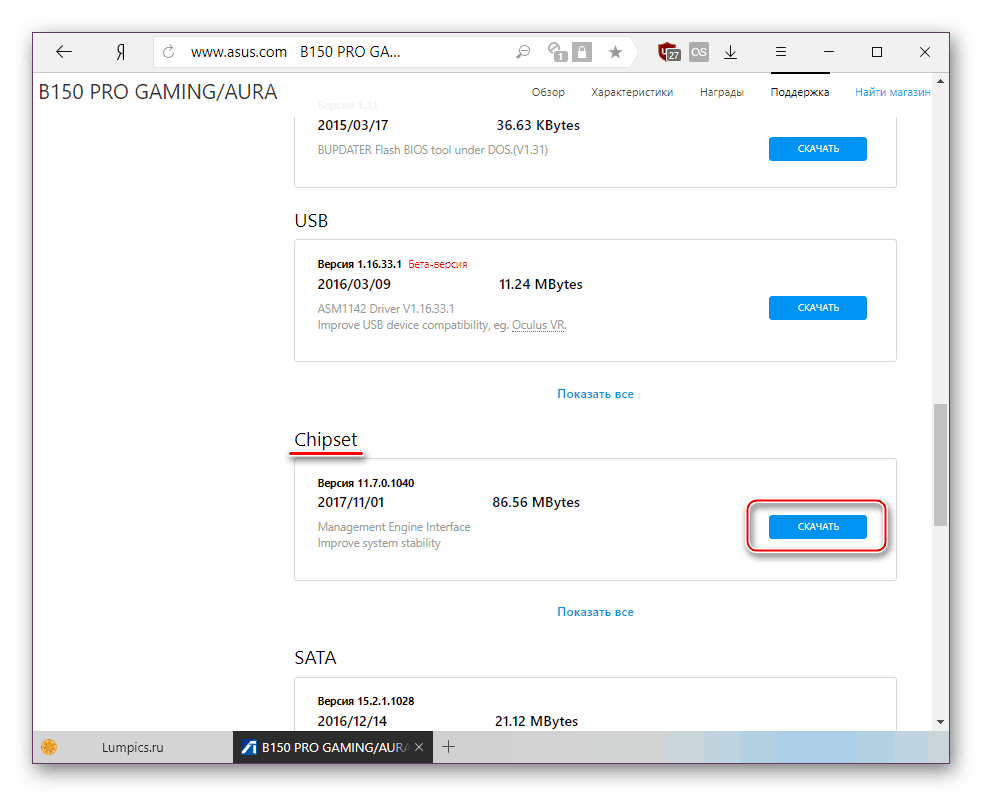
في الحالة القصوى ، يمكن البحث عن برنامج التشغيل الخاص بمجموعة الشرائح على موقع Intel أو AMD ، بناءً على المكون المثبت على اللوحة.
انهيار مكونات الكمبيوتر
الشيء الأكثر غرابة هو الفشل الكامل أو الجزئي لمحرك أقراص CD / DVD أو واجهة USB. يمكنك حفظ الموقف فقط عن طريق استبدال الأجهزة المعيبة.
انظر أيضا:
منفذ USB لا يعمل: ما يجب القيام به
أسباب القيادة غير الجراحية
استنتاج
لذلك ، فقد اعتبرنا جميع الطرق الممكنة لاستكشاف مشكلات برنامج التشغيل وإصلاحها أثناء تثبيت نظام التشغيل. في أغلب الأحيان ، يتعامل المستخدمون مع توزيعات Windows دون المستوى المطلوب. هذا هو السبب في أنه من المستحسن قبل كل شيء استخدام إصدار آخر من نظام التشغيل ، ثم المضي قدما للتحقق من الأجهزة.